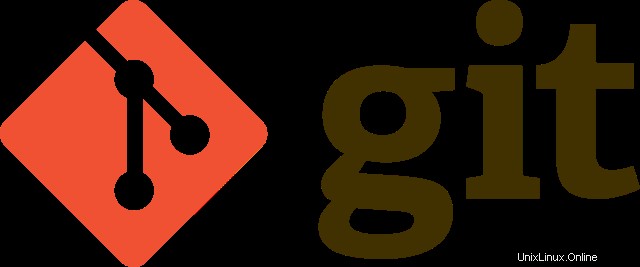
Git es la plataforma de control de versiones distribuidas más utilizada y popular que utilizan muchos proyectos comerciales y de código abierto. Con Git, puede colaborar con los desarrolladores de su proyecto. Además, puede realizar un seguimiento de los cambios de código, crear ramas, volver a etapas anteriores y más.
Veremos en este tutorial cómo instalar Git en el sistema Ubuntu 20.04 usando la línea de comando.
Instalación de Git en Ubuntu 20.04
El Git puede instalarse en el sistema Ubuntu 20.04 usando dos métodos diferentes:
- Instalar Git usando el administrador de paquetes Apt
- Instalación de Git desde la fuente
Método 1:Instala Git usando el administrador de paquetes apt
El paquete Git está disponible para su instalación en el repositorio de paquetes predeterminado de Ubuntu 20.04. Por lo tanto, la instalación de Git usando el repositorio apt de Ubuntu es la forma más fácil y conveniente. Si desea instalar la última versión de Git en su sistema, se recomienda instalar Git desde el origen en su sistema Ubuntu.
Comencemos a instalar Git usando el repositorio apt. Primero, actualice el índice de paquetes del sistema usando el comando mencionado a continuación:
$ sudo apt update
Ahora, instale Git ejecutando el comando mencionado a continuación con privilegios de root:
$ sudo apt install git
Verifique la instalación de Git usando el comando mencionado a continuación:
$ git –version
La versión instalada se mostrará en la ventana de la terminal:
Ese es el método directo para instalar Git en el sistema Ubuntu 20.04 usando el repositorio apt.
Método 2:instalación de Git desde la fuente
Se recomienda instalar Git desde la fuente porque cuando instala Git usando este método, puede compilar la última versión de Git en su sistema Ubuntu y puede personalizar las diferentes opciones de compilación. Siga los siguientes pasos para instalar Git desde la fuente:
Paso 1:instalar importantes dependencias de Git
Instale las dependencias más importantes que se requieren para compilar el Git en su sistema Ubuntu 20.04. Instale todas las dependencias de Git usando el comando mencionado a continuación:
$ sudo apt install dh-autoreconf libcurl4-gnutls-dev libexpat1-dev make gettext libz-dev libssl-dev libghc-zlib-dev
Paso 2:Descarga el paquete Git desde la fuente
Descargue la última versión de Git de la fuente y luego extráigala ejecutando el siguiente comando:
$ wget -c https://github.com/git/git/archive/v2.26.2.tar.gz -O - | sudo tar -xz -C /usr/src
Code language: JavaScript (javascript)Una vez que se descargue el paquete de Git, cambie el directorio de origen con el comando 'cd' y luego comience a instalar Git con los comandos que se mencionan a continuación:
$ cd /usr/src/git-*
$ sudo make prefix=/usr/local all
Code language: JavaScript (javascript)$ sudo make prefix=/usr/local install
Code language: JavaScript (javascript)Una vez que se complete la instalación de Git, verifique la instalación usando el siguiente comando:
$ git –version
Paso 3:Configuraciones de Git en Ubuntu 20.04
Después de completar la instalación de Git en el sistema Ubuntu 20.04, ingresará su nombre de usuario y correo electrónico en la configuración de Git. Git asocia la identidad del usuario en cada confirmación. Todas las configuraciones de Git se almacenan en el archivo '~/.gitconfig'. Entonces, para usar el nombre de confirmación como global, menciona tu nombre de usuario y dirección de correo electrónico.
$ git config --global user.name "Use-Name"
Code language: PHP (php)$ git config --global user.email "[email protected]"
Code language: PHP (php)Verifique los cambios en la configuración de Git.
$ git config –list
Code language: PHP (php)Conclusión
Instalamos Git en el sistema Ubuntu 20.04 en este artículo. Después de instalar Git, puede usar las funciones de Git en su sistema. Ahora, puede colaborar eficientemente en sus proyectos. ¡Gracias!
Otro artículo interesante puede ser:Easy Way to Install Kile LaTeX Editing Environment